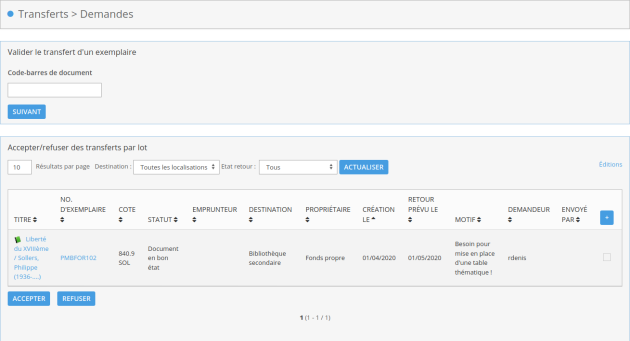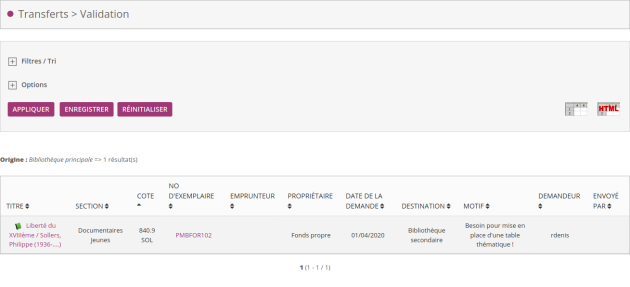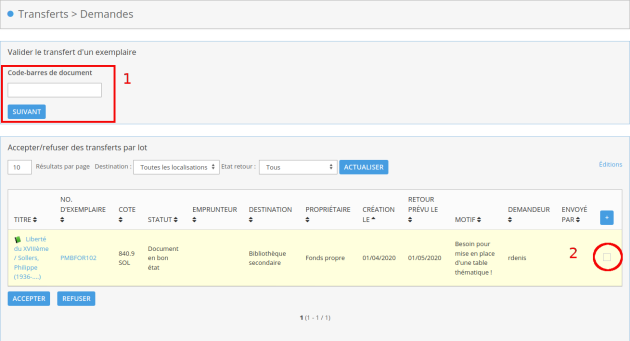Demandes
Remarque
Le menu Transferts > Demandes est actif uniquement si l'étape de validation des transferts est activée (elle l'est par défaut).
Si vous souhaitez activer / désactiver cette étape, référez-vous au paramétrage des transferts.
Pour plus d'informations, voir le Guide de l'administrateur PMB.
Ce menu permet d'afficher les exemplaires de votre localisation qui sont demandés par une autre localisation.
Les exemplaires présents dans cette liste font donc l'objet d'une demande de transfert. Vous devez ici répondre à chacune des demandes, soit en les acceptant, soit en les refusant.
Pour chaque document, PMB affiche :
le titre, le numéro de l'exemplaire, la cote et le statut du document demandé,
le nom de l'emprunteur (si le document a fait l'objet d'une demande de réservation par un lecteur),
la destination (localisation où doit être envoyé le document),
le propriétaire de l'exemplaire,
la date de création (date de la demande) et la date de retour prévu.
le motif du transfert si celui-ci a été précisé.
le nom du demandeur.
Le nom de la personne qui s'est chargé d'envoyer le document.
Le lien Éditions renvoie vers l'onglet Éditions > Transferts > Validation. Ce lien vous permet d'éditer la liste des exemplaires et ainsi de retrouver plus facilement les exemplaires demandés dans vos rayons.
Pour plus d'informations, voir la partie du guide concernant l'onglet Édition.
Remarque
Dès lors que le transfert d'un exemplaire vous est demandé, un message d'alerte le signale dans l'onglet Circulation :
Sous le menu de gauche,
Après un clic sur le bouton
 en haut à gauche de l'écran.
en haut à gauche de l'écran.
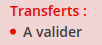
Un clic sur cette alerte vous renvoie automatiquement vers le menu Transferts > Demandes afin de les traiter.
Valider un transfert⚓
Les demandes de transfert peuvent être validées de deux façons :
une par une : douchettez l'exemplaire dans le champ situé au-dessus de la liste (vous devez alors mettre le document de côté, dans l'attente de son envoi).
par lot : sélectionnez les documents souhaités (à l'aide des cases situées en bout de ligne) et cliquez sur le bouton
Accepterpuis surOK.Dans ce cas, vous devez rapidement mettre les documents de côté pour éviter qu'ils ne soient empruntés avant l'envoi.
Complément⚓
Une fois leur transfert accepté, les exemplaires prennent le statut En attente de transfert (ne permettant pas de l'emprunter) et sont visibles dans le menu Transferts > Envoi.
Ils sont alors prêts à être envoyés vers le site destinataire.
Refuser un transfert⚓
Sélectionnez les documents souhaités (à l'aide des cases situées en bout de ligne) et cliquez sur le bouton Refuser puis sur OK.